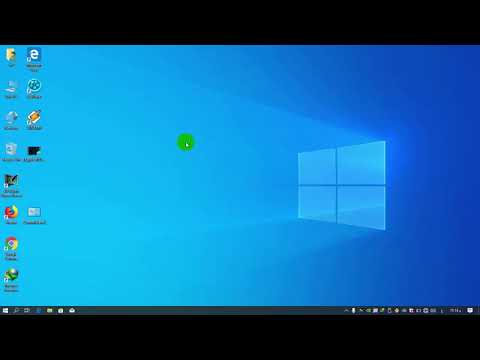
المحتوى
تعطيل بطاقة الفيديو المدمجة قبل تثبيت برامج التشغيل للحصول على بطاقة جديدة. قد يؤدي عدم القيام بذلك إلى تعارض بين بطاقتي الفيديو. هناك طريقتان لتعطيل بطاقة فيديو مدمجة: من خلال BIOS لجهاز الكمبيوتر الخاص بك أو من خلال Windows ، باستخدام Device Manager أو Add or Remove Programs (أو وظيفة مماثلة من أنظمة تشغيل أخرى). ليس لكل BIOS خيار لتعطيل بطاقة فيديو متكاملة.
الاتجاهات
-
أعد تشغيل الكمبيوتر بالنقر فوق "قائمة ابدأ" ، ثم إيقاف التشغيل ، وتحديد خيار "إعادة التشغيل".
-
اضغط على المفتاح الذي يظهر على الشاشة لإدخال BIOS بمجرد إعادة تشغيل الكمبيوتر. يختلف المفتاح الصحيح اعتمادًا على الشركة المصنعة للكمبيوتر ؛ إذا لزم الأمر ، راجع دليل الكمبيوتر الخاص بك أو اتصل بالشركة المصنعة لتحديد المفتاح الذي تم استخدامه ، ثم استمر في الضغط عليه قبل إعادة تشغيل الكمبيوتر وإلى أن يدخل BIOS. عادة ، يتم الوصول إلى BIOS باستخدام أحد مفاتيح F أو Delete.
-
تنقل عبر قوائم BIOS (يجب أن تكون على شاشة زرقاء مع تحديدات القائمة) وابحث عن إعداد اسم "onboard" أو "فيديو مدمج" أو "VGA". يجب أن يكون هذا موجودًا في قسم الأجهزة الطرفية المدمجة ، ولكنه قد يكون أيضًا في خيارات أخرى من قوائم الطعام ، بناءً على BIOS الخاص بالشركة المصنعة. قد لا يكون الخيار متاحًا في طرز معينة ؛ إذا كانت هذه هي الحالة ، فقم بتعطيل البطاقة من Windows.
-
قم بتغيير إعداد الرسومات المدمجة إلى "معطل" أو "متوقف" عن طريق الضغط على مفتاح Enter لتغيير الخيارات.
-
احفظ التغييرات واخرج من BIOS بالضغط على المفتاح F المطابق (يجب أن يظهر في أسفل الشاشة ضمن "حفظ وخروج") ، واختر "Y" لتأكيد الإخراج.
BIOS
-
أثناء تشغيل الكمبيوتر ، انقر بزر الماوس الأيمن على "جهاز الكمبيوتر" (أو "جهاز الكمبيوتر" في الإصدارات الأحدث) وحدد "إدارة".
-
حدد "إدارة الأجهزة" من القائمة على اليسار.
-
ابحث عن خيار "جعل المحولات متوفرة" في قائمة الأجهزة الطرفية وحدد بطاقة الفيديو الخاصة بك. إذا كنت قد قمت بالفعل بتثبيت البطاقة الجديدة ، فتأكد من أنك لم تخترها.
-
انقر بزر الماوس الأيمن على البطاقة المدمجة وحدد "تعطيل" من القائمة. ستظهر لك نافذة منبثقة تحذرك من أنه إذا قمت بذلك ، فسوف تتوقف اللوحة عن العمل. انقر فوق "نعم".
-
انتقل إلى "إضافة أو إزالة البرامج" وابحث عن أي برنامج تشغيل أو برنامج على البطاقة القديمة. قم بإلغاء تثبيت هذه البرامج لمنع التعارضات الأخرى بين بطاقات الفيديو. ابحث عن علامة اللوحة المدمجة القديمة ، ربما ينبغي أن تكون Intel أو ATI أو nVidia.
نوافذ
نصائح
- إذا كنت بحاجة إلى استخدام بطاقة الرسومات المدمجة مرة أخرى لسبب ما ، فيمكنك القيام بذلك بسهولة من خلال عكس الخطوات التي قمت بها لتعطيلها: في BIOS ، قم بتغيير الإعداد مرة أخرى إلى "متكامل" ؛ في Windows (أو أي نظام تشغيل آخر) ، استخدم "إدارة الأجهزة" لتمكين البطاقة وإعادة تثبيت أي برنامج تشغيل قمت بإلغاء تثبيته باستخدام "إضافة أو إزالة البرامج".
تحذير
- تأكد من توصيل الشاشة ببطاقة الفيديو الجديدة (والتي يجب أن تكون موصولة أيضًا بإدخال PCI أو AGP أو PCIe على اللوحة الأم). بعد تعطيل بطاقة الفيديو المدمجة ، لن تعمل المدخلات الموجودة في الجزء الخلفي من جهاز الكمبيوتر لعرض الفيديو.